TSUTAYA TVの動画をせっかくならテレビの大画面で臨場感MAXで見たくないですか?
公式HPを見ても、ちょっとやり方が分かりにくいので、今回は分かりやすくまとめてみました!
ペルさんも言ってましたが、TSUTAYA TVだけじゃなく、他の動画サービスも大画面で楽しめる超絶便利グッズも紹介してますので、是非チェックしてみてくださいね。
本記事では、TSUTAYA TVをテレビの大画面で快適に見る方法について紹介してます。
- TSUTAYA TVをテレビで見る方法を知りたい人

スポンサーリンク
【TSUTAYA TV】テレビで見る方法を徹底解説!
【TSUTAYA TVをテレビで見る方法1】Fire TV Stickで見る
テレビでTSUTAYA TVを視聴するのに最もコスパ抜群で、操作も簡単なのはFire TV Stickです。
何てったって、3,000円台で手に入りますし、初期設定も5分で終わるから楽チンです♪

1.メニューの[アプリ]-[カテゴリ]を選択してください。
「動画・エンターテイメント」を選択してください。

2.「TSUTAYA TV」を選択してください。

3.「を入手 無料ダウンロード」を選択してください。
インストールが完了すると「開く」となるので、押してください。

「TSUTAYA TV」が立ち上がります。これで完了です。

【TSUTAYA TVをテレビで見る方法2】スマートテレビで見る
スマートテレビというのは、テレビでアプリ操作もできるっていうコンセプトのものを指します。
アプリ操作ができるということはTsutayaTVのアプリも操作できます。
TsutayaTVは対応テレビが非常に多く、有名所のTOSHIBAやSonyを始め、様々なものに対応しています。
対応しているスマートテレビの機種一覧はコチラから確認できます。
ちなみに今回はSONYのスマートテレビを例に紹介します。
【TSUTAYA TVへのアクセス方法】
- 〈ブラビア〉X9200A / W900A / W802A / W650A / W600A シリーズの場合
→ 付属のリモコンの「ホーム」ボタンを押し、 方向ボタンを使って [アプリケーション]→[Sony Entertainment Network(すべてのアプリ)]を選び、 方向ボタンを使って[TSUTAYA TV]を選び、決定ボタンを押します。 - 〈ブラビア〉X9000 / HX950 / HX850 / HX750 / EX750 / EX550 / EX540 / HX65R / HX920 / HX820 / HX720 / NX720 / EX72S / EX720 / EX420 / CX400 シリーズの場合
→ 付属のリモコンの「ホーム」ボタンを押し、方向ボタン を使って [ネットチャンネル] を選び、 方向ボタンを使って[TSUTAYA TV]を選び、決定ボタンを押します。 - 〈ブラビア〉HX80R / EX30Rの場合
→ ホームメニューから 方向ボタンを使って[ネットワーク]→[TSUTAYA TV]の順に選んで決定ボタンを押します。 - 上記以外の[TSUTAYA TV]対応〈ブラビア〉の場合
→ ホームメニューから 方向ボタンを使って「インターネットブラウザ」を選んで決定ボタンを押します。
ブラウザが起動したら、方向ボタンを使って画面右上の「ソニーサイトへ」を選んで決定ボタンを押します。
ソニーサイトが表示されたら、方向ボタンを使って[TSUTAYA TV]を選んで決定ボタンを押します。 - AndroidTV機能を搭載した〈ブラビア〉の場合
→ ホーム画面の[おすすめアプリ]一覧より[TSUTAYA TV]を選び、決定ボタンを押します。
設定が終わったら下記のようにスマートテレビにアプリがインストールされます。
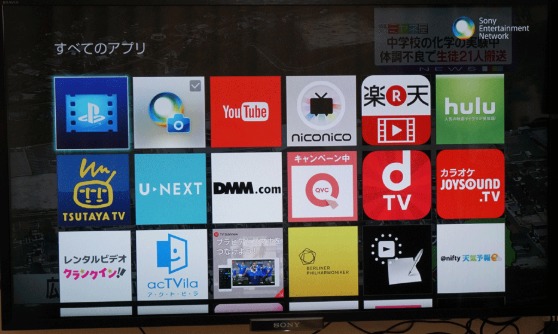
リモコンでTSUTAYA TVを選択すると、ログイン画面になりますので、IDとパスワードを入力してログインします。

検索時の文字列入力がリモコンを使ってする必要があるので、リモコン操作に慣れない人は少し入力しづらいかもしれません。
特集やジャンルの一覧が整理されていて見やすいので、文字列検索よりもこちらのメニューから探す方が見たい作品が見つけやすいかも知れませんね。
配信される動画の画質は、動画見放題作品は、テレビではHD画質です。パソコンやスマートフォン/タブレットは自動的にSD画質になります。
スポンサーリンク
【TSUTAYA TVをテレビで見る方法3】対応ブルーレイレコーダーで見る
一般的にブルーレイを再生するために利用するレコーダーですが、最近では各種VOD(動画配信サービス)に対応してきてもいます。
といってもまだまだ対応サービスは少なく、「Hulu」などの一部有名VODぐらいのものですが。
TsutayaTVに対応しているブルーレイレコーダーはスマートテレビ同様多いです。
Sony製のブルーレイレコーダーは対応してるものが多い印象です。
対応しているブルーレイレコーダーの機種一覧はコチラから確認できます。
スポンサーリンク
【TSUTAYA TV】PS4で見れるの?
残念ながらPS4やPS3ではTSUTAYA TVを見る事はできません。
PS4やPS3で動画を視聴したい場合は、「Hulu」や「U-NEXT」なら対応してますのでそちらを検討してみても良いかもしれませんね。


スポンサーリンク
【TSUTAYA TV】クロームキャストで見れるの?
TSUTAYA TVをクロームキャストで見る事はできます。
事前にクロームキャストをテレビに接続してセットアップを完了させておきます。
【必要なモノ】
- クロームキャスト
- テレビ
- スマートフォンorタブレット
→ 「Google Home」アプリと「TSUTAYA TV」アプリをインストールしておく
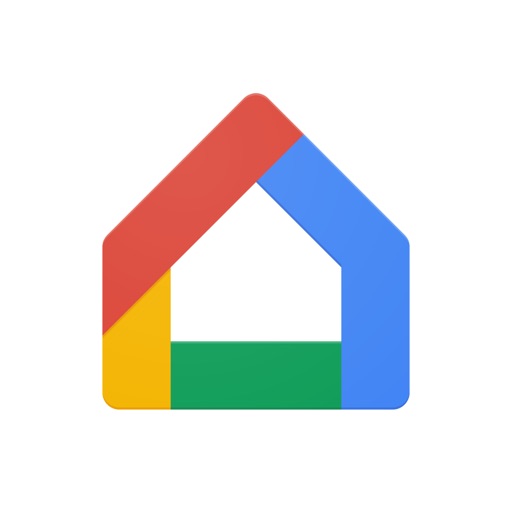

1.スマホ(タブレット)のTSUTAYA TVアプリをタップして起動します。

2.ログインします。
左下の三本線のアイコンをタップし、メニューから[新規登録・ログイン]をタップしてください。

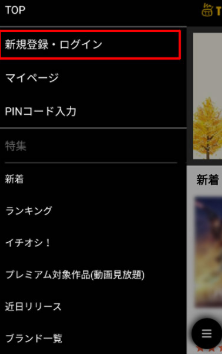
3.「既に会員IDをお持ちの方」[ログイン]をタップします
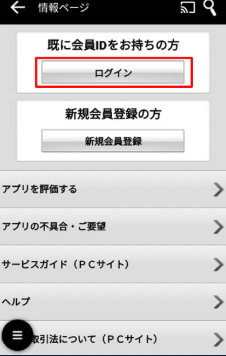
4.ログイン画面の下部にある[eo会員の方はこちら]をタップする。
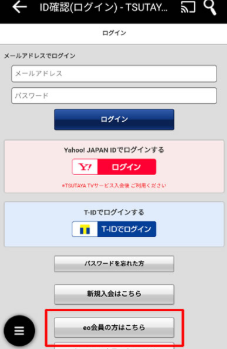
5.eoIDログイン画面が表示されますのでTSUTAYA TV for eoをご契約のeoId・eoIDパスワードを入力しログインしてください。
ログイン後は左下の三本線のアイコンをタップして、メニューから[TOP]をタップしてTSUTAYA TVのトップページへ戻ってください。

6.テレビの画面へキャストする
画面の右上の アイコンをタップします。

7.キャスト可能なデバイス(端末)が表示されますので、キャストさせたい端末を選んでタップします。

「接続しています…」と表示されます。
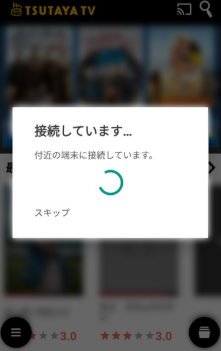
8.テレビの画面に「TSUTAYA TV」のロゴが表示されればキャスト準備完了です。
9.動画を再生します
作品ページから[再生]をタップします。

10.ストリーミング再生もしくはダウンロード再生を選んでタップします。
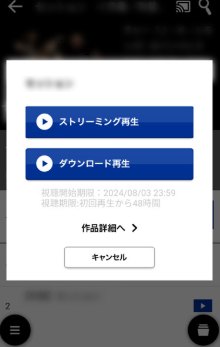
11.再生/ダウンロード確認が表示されますので「OK」をタップします。
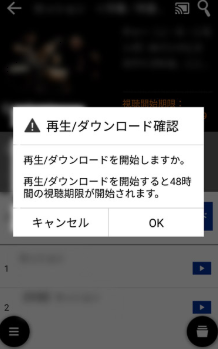
テレビで再生が始まります。
スポンサーリンク
まとめ
TSUTAYA TVをテレビの大画面で快適に見る方法について紹介しました。
TSUTAYA TVは、パソコン、スマートフォン/タブレット、テレビで、いつでもどこでも観れるのが魅力です。
今なら、無料で31日間も動画配信サービス(動画見放題プラン(933円))を試すことができるうえ、31日以内に退会すれば1円もかかりませんので、ぜひ一度試してみてくださいね。

- 海外ドラマが好きな人
→ Huluなら海外ドラマが見放題!月額料金を徹底調査! - 普段からamazonを利用してる人
→ amazonプライムビデオなら映画・ドラマ・アニメがたったの400円! - どこよりも最新作の映画を観たい人
→ 業界最多!120,000本以上の作品を楽しめるU-NEXT - フジテレビの番組が好きな人
→ ドラマも雑誌も読み放題!FODプレミアムが熱い!!
自分らしく生きるヒント&記事更新通知はTwitterで!
質問・感想などもお気軽に!
→ @midou_kyouji
ライター美堂 恭二の詳しいプロフィールとお問合せはコチラからお願い致します。
→ 美堂 恭二のプロフィール
→ 美堂 恭二へのお仕事の依頼はコチラ










Comments